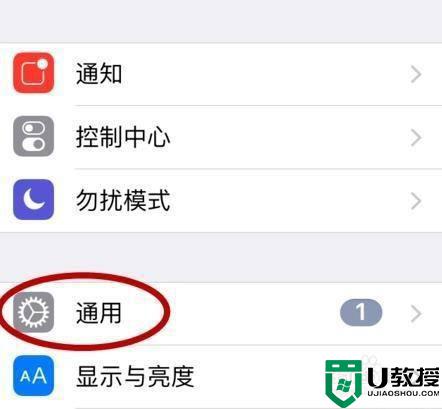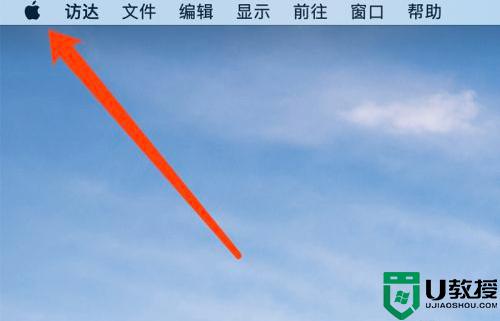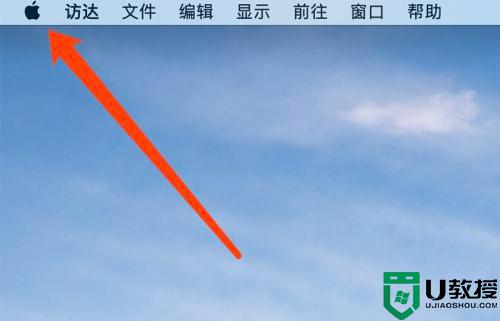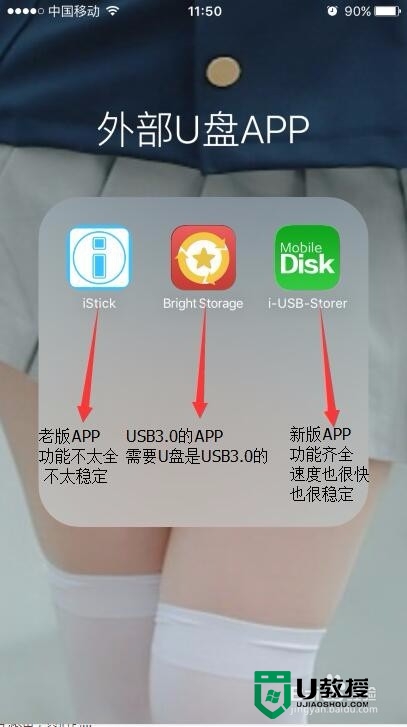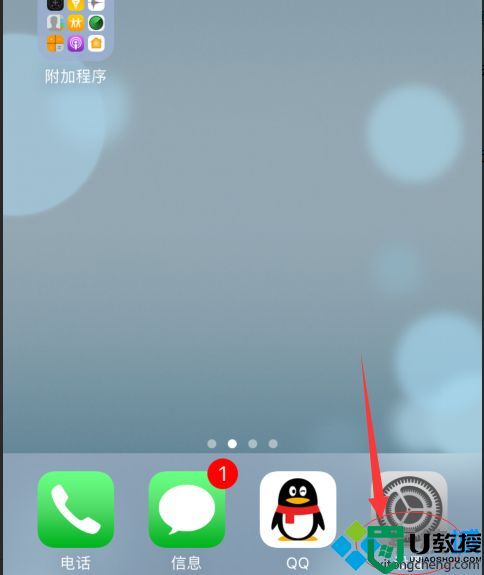苹果手机怎么设置壁纸 苹果手机如何换壁纸和主题
时间:2024-03-21作者:bianji
很多小伙伴想要给自己的苹果手机设置喜欢的壁纸,但是不知道怎么进行设置,于是来系统城求助小编,小编网上搜集了相关资料后,找到了两种苹果手机更换壁纸和主题的方法,具体的内容小编给大家整理在下面的文章中了,大家有需要的话,可以来系统城看看具体的操作步骤哦。

苹果手机怎么设置壁纸?
方法一、
1.选择打开设置选项;
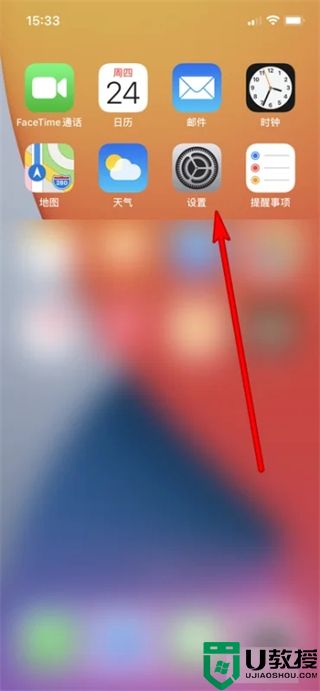
2.在设置里面选择打开墙纸;
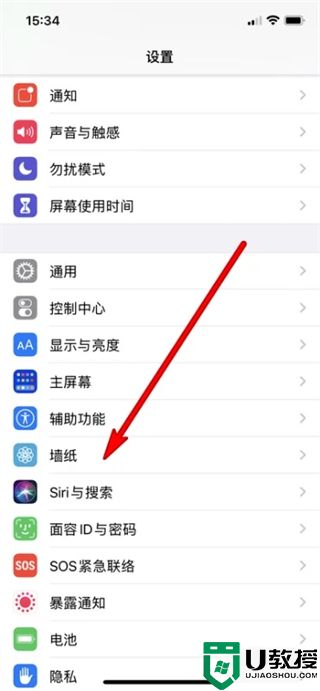
3.选择点击选取新墙纸选项;
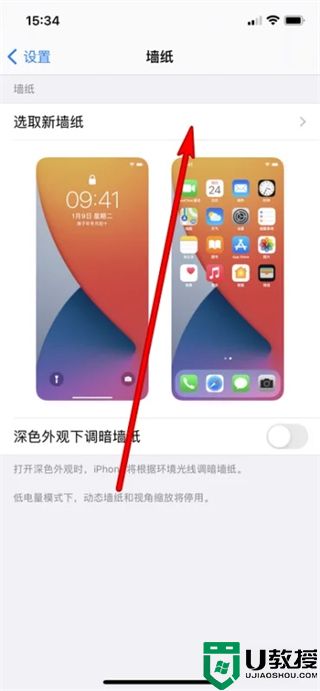
4.打开相册选择我们要设置的图片;
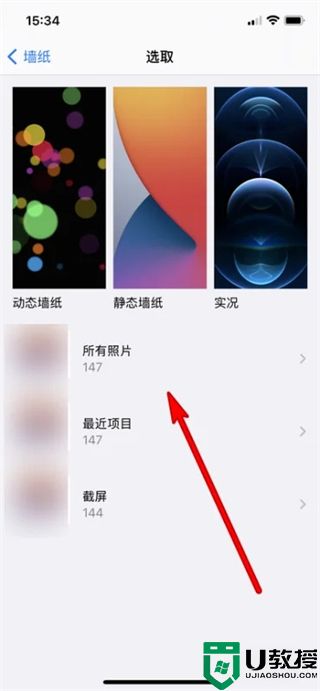
5.选择之后点击设定,打开的选项里面选择设定锁定屏幕和主屏幕就可以了。
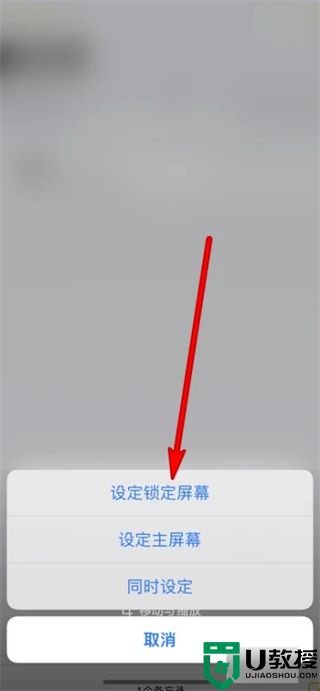
方法二、
1.在手机桌面,点击“照片”;
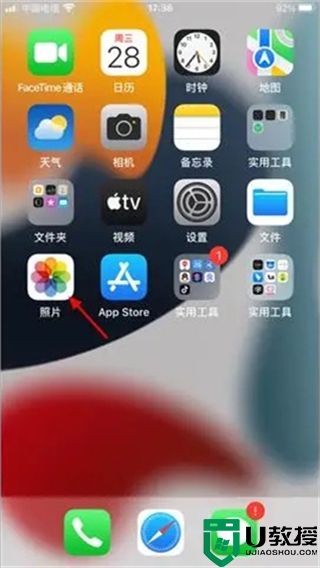
2.在照片界面,找到并打开要设为壁纸的“图片”;
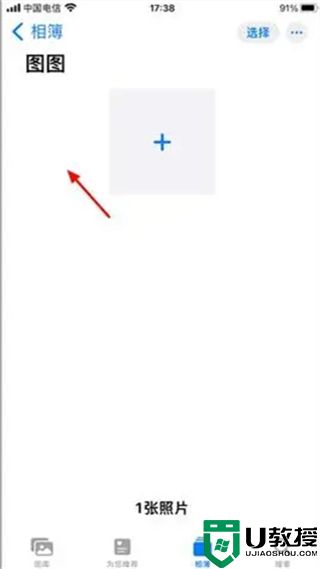
3.完成打开,点击“分享”;
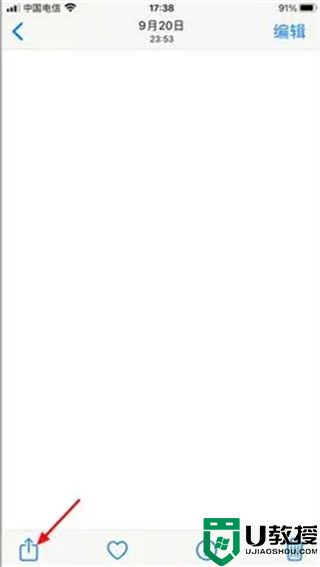
4.在分享界面,点击“用作墙纸”;
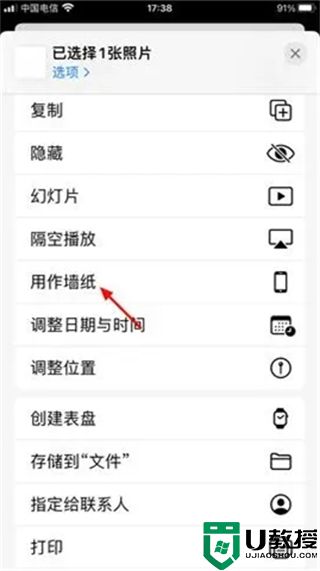
5.进入设定界面,单击“设定”;
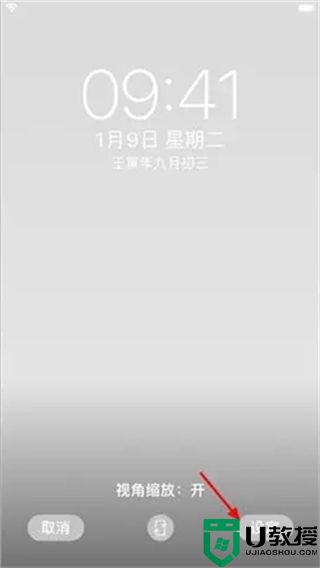
6.接着单击“同时设定”,这样就成功设置壁纸。
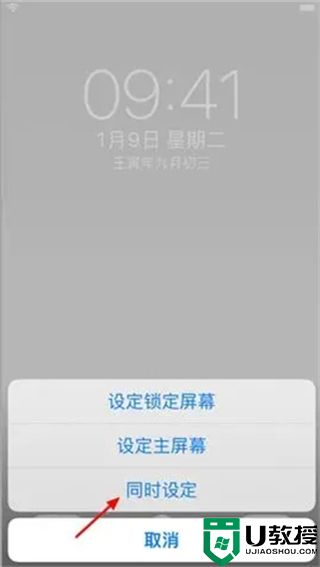
以上就是小编为大家带来的苹果手机怎么设置壁纸的方法了,希望能帮助到大家。